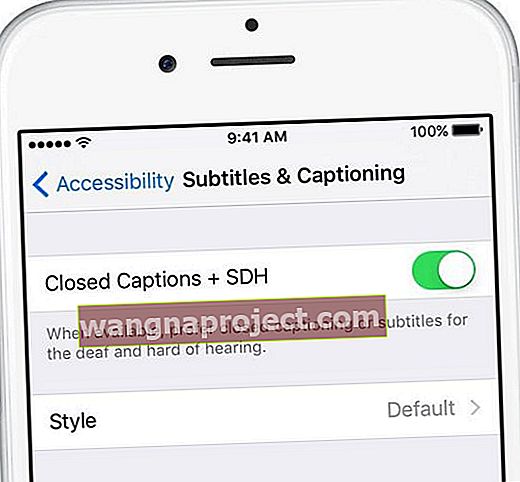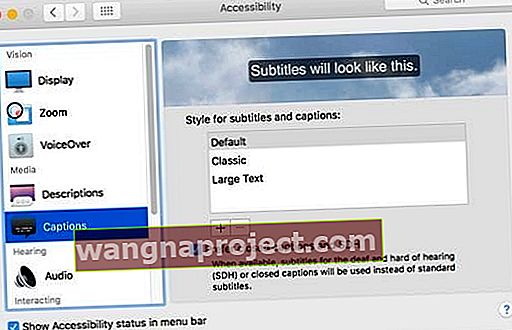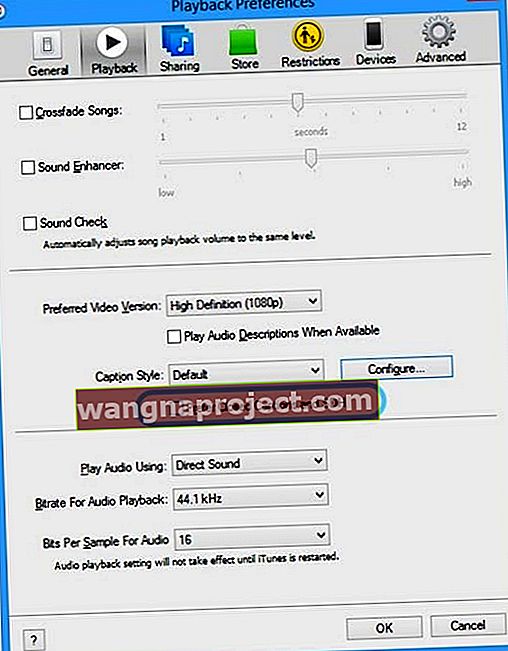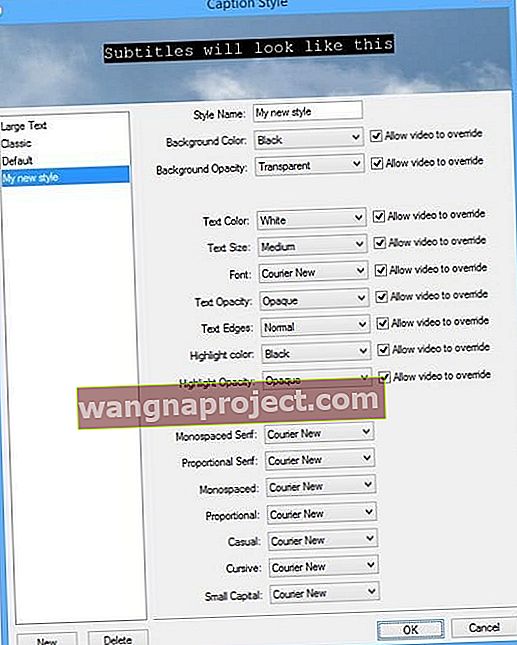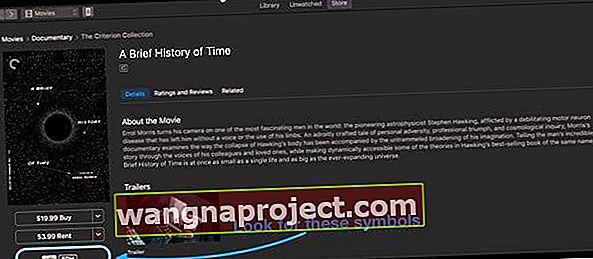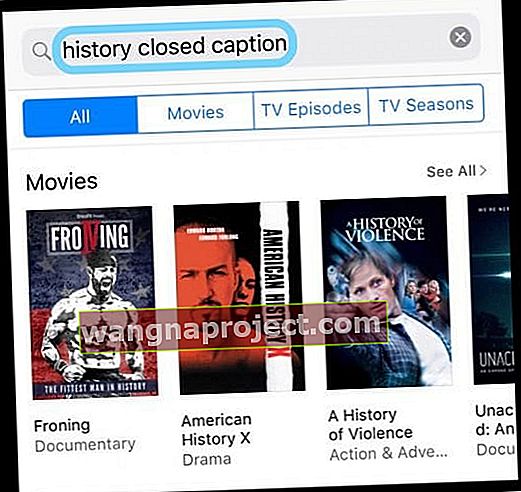Kapalı açıklamalı alt yazı veya alt yazı, erişmek isteyen kişilere ek bilgi sağlamak için video ekranında metin görüntülüyor. Bu, işitme engelli veya işitme güçlüğü çeken belirli kişiler için temel bir erişilebilirlik özelliğidir. Veya bir videoyu sessiz izlemek isteyenler için!
İPhone veya iPad'lerde altyazı tercihlerinizi ayarlayın
Videoların varsayılan olarak altyazı kullanmasını istiyorsanız
- Gidin Ayarlar> Genel> Erişilebilirlik
- Medya bölümüne gidin ve Altyazılar'a dokunun.
- Kapalı Altyazıları + SDH'yi açın
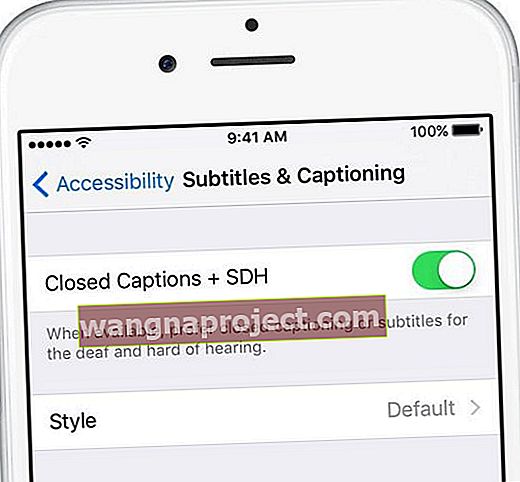
Altyazı stilinizi ve altyazı stilinizi özelleştirin
- Gidin Ayarlar> Genel> Erişilebilirlik> Altyazı & Altyazı> Stil
- Sizin için çalışan varsayılan bir ayar seçin (Büyük Metin, Klasik, Anahat Metni) veya Yeni Stil Oluştur özelliğini kullanarak kendi ayarınızı oluşturun
İOS Videolarında Kapalı Altyazı Nasıl Etkinleştirilir
Her şeyden önce: tüm videolar bir altyazı veya altyazı parçası içermez
Bu nedenle, hangi seçenekleri sunduklarını görmek için video sağlayıcınıza (örneğin Hulu veya Netflix gibi) danışın. Veya video ararken altyazılı ve altyazılı içerik arayın.
Ek olarak, bazı web siteleri ve uygulamalar videolar için kendi özel altyazı arayüzlerini sağlar. Öyleyse onlar için de uyanık olun!
TV veya Videolar Uygulamasını Kullanarak Kapalı Açıklamalı Alt Yazı veya Alt Yazıları Açma (veya Kapatma)
Alt yazı içeren videoları izlerken Ses ve Alt Yazı menüsünü açın.
- Görüntülerken, oynatma kontrollerini ortaya çıkarmak için ekrana dokunun.
- Ses ve Altyazı menüsünü açmak için konuşma balonu simgesine dokunun
- İstediğiniz kapalı açıklamalı alt yazı seçeneğini seçin
Eski iOS (Videolar Uygulaması ile)
Sadece Ayarlar> Videolar'a dokunun ve Kapalı Açıklamalı Alt Yazıya geçin.
Kapalı açıklamalı alt yazıları etkinleştirmenin yalnızca onu destekleyen bir videonuz varsa işe yaradığını unutmayın. Ayrıca, kapalı açıklamalı alt yazıyı etkinleştirdiğinizde, üçüncü taraf video uygulamalarınız (ör. Netflix) için kapalı açıklamalı alt yazıyı açar.
İTunes'da Kapalı Altyazıları Açma
Ayrıca, Mac ve Windows PC'lerdeki iTunes'da kapalı açıklamalı alt yazıyı açabilirsiniz.
Mac'lerde Kapalı Açıklamalı Alt Yazı ve Alt Yazı
macOS, şu yerel uygulamalarda kapalı açıklamalı alt yazıları ve alt yazıları destekler: iTunes, DVD Oynatıcı, QuickTime Player ve Safari'de görüntülenen HTML5 video.
Bunları Ses ve Altyazı menüsünde bulun
- İşaretçinizi videonun üzerine getirin
- Konuşma balonunu tıklayın
- Konuşma balonunu görmüyorsanız izlediğiniz video altyazı içermiyor
- Kullanmak istediğiniz altyazı seçeneğini seçin

Mac'inizin altyazı tercihlerini ayarlayın
Altyazıları varsayılan olarak açın
- Seç Elma Menü> Sistem Tercihleri> Erişilebilirlik
- Kenar çubuğunda Başlıklar'ı seçin
- Altyazıları ve SDH'yi tercih et'i seçin
- Önceden tanımlanmış stillerden birini seçin: Varsayılan, Büyük Metin veya Klasik. Veya kendi stilinizi oluşturmak için artı işaretine tıklayın
- Arka planın rengi ve opaklığıyla birlikte metnin yazı tipini, boyutunu ve rengini değiştirin. Pencerenin üst kısmında yeni stilinizin bir önizlemesi görünür
- Seçimlerinizi yaptıktan sonra kaydetmek için Tamam'ı tıklayın. Yeni stiliniz daha sonra her uygulamada altyazılar için varsayılan stil olarak kullanılır
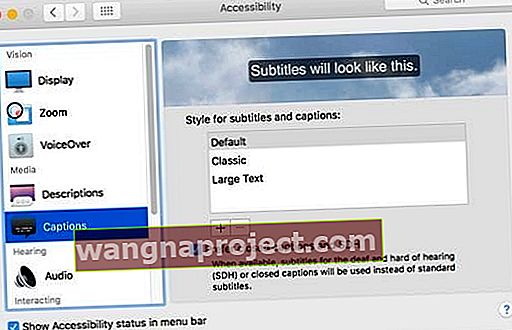
Eski Mac'ler ve MacOS X için iTunes'u açın
- Mac için "iTunes" menüsünden iTunes> Tercihler'i başlatın
- "Oynatma" sekmesini seçin
- "Mümkün olduğunda altyazı göster" kutusunu işaretleyin

Windows'ta Kapalı Açıklamalı Alt Yazı ve Alt Yazı
Mac'ler gibi, videonuzu oynatırken bu ayarları Ses ve Altyazı menüsünde bulun
- İşaretçinizi videonuzun üzerine getirin
- Konuşma balonu simgesini tıklayın
Kullanmak istediğiniz altyazı seçeneklerini seçin 
Windows PC'nizin altyazı tercihlerini ayarlayın
Altyazıları varsayılan olarak açın
- İTunes menü çubuğunu açmak için klavyenizdeki Control ve B tuşlarını basılı tutun
- Seçin iTunes> Tercihler ( “Düzenle” PC için menüsü) ardından “Playback” öğesini sekmesini
- Kapalı Başlıkları Tercih Et ve SDH kutusunu işaretleyin
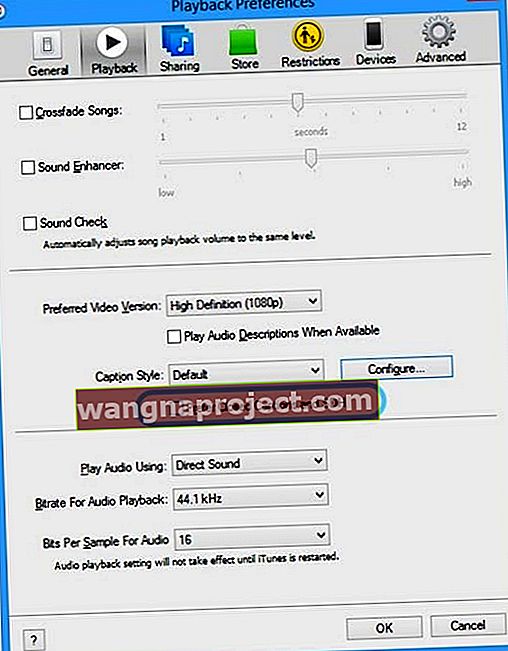
- Görünümü Özelleştirmek için Yapılandır'a tıklayın
- Önceden tanımlanmış stillerden birini seçin veya Yeni'ye tıklayarak kendi stilinizi oluşturun.
- Arka planın rengi ve opaklığıyla birlikte metnin yazı tipini, boyutunu ve rengini değiştirin. Pencerenin üst kısmında yeni stilinizin bir önizlemesi görüntülenir
- Seçimlerinizi kaydetmek için Tamam'ı tıklayın. iTunes bu stili, iTunes video oynatma için altyazılar ve altyazılar için varsayılan stil olarak kullanır.
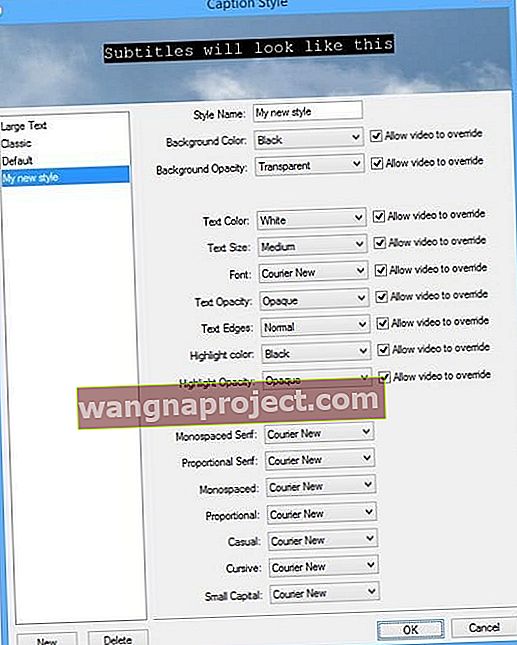
Kapalı açıklamalı alt yazıları destekleyen videolar nasıl bulunur?
Kapalı açıklamalı alt yazıyı açmak, yalnızca videonuz destekliyorsa işe yarar. Günümüzde birçok video bu özelliği desteklemektedir. Kapalı açıklamalı alt yazıları destekleyen videoları bulmak için aşağıya bakın:
PC ve Mac'te kapalı açıklamalı alt yazıyı destekleyen filmleri bulun
- İTunes'u açın.
- İtunes mağazasına git
- Sağ üst köşedeki arama çubuğuna belirli bir başlık veya anahtar sözcük yazın
- Alt yazıları olan mevcut başlıklara göz atmak için "alt yazı" yazın
- Veya işitme engelliler ve işitme güçlüğü çekenlere yönelik altyazılı mevcut başlıklara göz atmak için "altyazılar" veya "SDH" yazın
- Örneğin, anahtar kelime geçmişini içeren ve kapalı açıklamalı alt yazıyı destekleyen içerikleri aramak için arama terimi: geçmiş kapalı açıklamasını kullanın.
- Pencerenin sağ tarafındaki sütunda Filmler veya TV Şovları'nı tıklayın.
- İzlemek isteyeceğiniz bir şey bulduğunuzda tıklayın. Öğenin ürün sayfasında, başlığının altında işitme engelli ve işitme güçlüğü simgesi (SDH) için bir kapalı başlık simgesi (CC) veya altyazı arayın
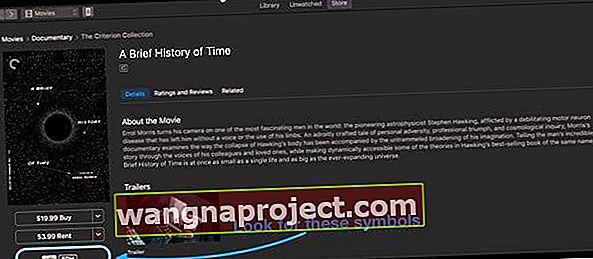
- Bir öğenin ürün sayfasının en altına gidin ve mevcut kapalı açıklamalı alt yazı ve alt yazı dilleri hakkında bilgi için Diller bölümüne bakın.
İOS cihazlarda altyazıyı destekleyen filmleri ve videoları bulun
- İTunes Store'a dokunun
- Ara'ya dokunun
- Sağ üst köşedeki arama çubuğuna, görmek istediğiniz bir film için belirli bir başlık veya anahtar sözcük yazın.
- Alt yazıları olan mevcut başlıklara göz atmak için "alt yazı" yazın
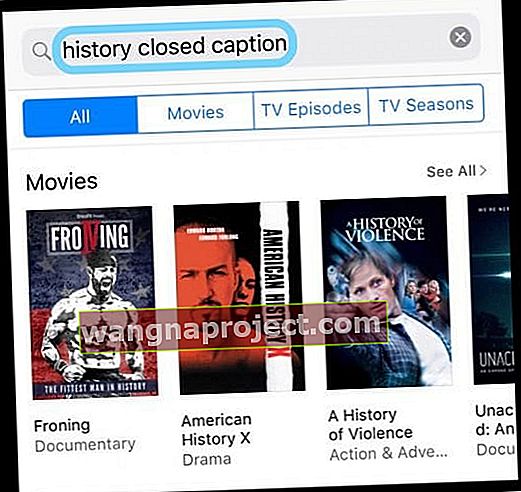
- Veya işitme engelliler ve işitme güçlüğü çekenlere yönelik altyazılı mevcut başlıklara göz atmak için "altyazılar" veya "SDH" yazın
- Örneğin, anahtar kelime geçmişini içeren ve kapalı açıklamalı alt yazıyı destekleyen içerikleri aramak için arama terimi: geçmiş kapalı açıklamasını kullanın.
- Alt yazıları olan mevcut başlıklara göz atmak için "alt yazı" yazın
- İzlemek isteyeceğiniz bir şey bulduğunuzda ona dokunun. Öğenin ürün sayfasında, başlığının altında işitme engelli ve işitme güçlüğü simgesi (SDH) için bir kapalı başlık simgesi (CC) veya altyazı arayın.
- Bir öğenin ürün sayfasının altına gidin ve mevcut kapalı açıklamalı alt yazı ve alt yazı dilleri hakkında bilgi için Diller bölümüne bakın.
Kapalı açıklamalı alt yazıları destekleyen filmlerin bir CC (Alt Yazıyı Kapat) logosu gösterdiğini ve Sağırlar ve İşitme Güçlüğü için altyazıları destekleyen videoların bir SDH simgesi gösterdiğini unutmayın.
Ve yine, tüm videolar altyazı veya altyazı parçası içermez.